2017年05月29日
ExcelVBAActiveXコンボボックス
━━━━━━━━━━━━━━━━━━━━━━━━━
■ 約200万サイトが使っているA8.net
━━━━━━━━━━━━━━━━━━━━━━━━━
・HPやBLOGに広告を掲載して副収入を得ませんか?
・無料で始められて1000円以上でお振込み。
・いま多くの方に利用されているエーハチネットは
PCとスマートフォンからご利用いただけます。
▼詳細はこちら
https://px.a8.net/svt/ejp?a8mat=2TAC5M+14HJGI+1N3S+6AANBN
━━━━━━━━━━━━━━━━━━━━━━━━━


マイクロソフトアクセスの記事はこちら
人気ブログランキングへ


にほんブログ村
コンボボックスの使用例

上記のようにコンボボックスを選択してシート状に配置します。

上のようにコンボボックスを作成して、右クリックで「プロパティ」を開きます。
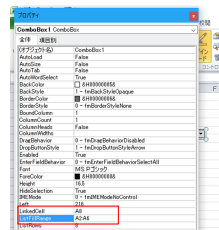
プロパティ内の「LinkedCell」のところに「A8」・「ListFillRange」の部分に
「A2:A6」と記載しました。
ここでプロパティを消してデザインモードを終了します。
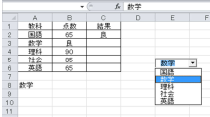
上記のようになります。「LinkedCell」というのは出力させるセルですね。
「ListFillRange」はコンボボックスに表示させるリストの場所です。
今「数学」を選択するとA8に「数学」と入力されました。




■ 約200万サイトが使っているA8.net
━━━━━━━━━━━━━━━━━━━━━━━━━
・HPやBLOGに広告を掲載して副収入を得ませんか?
・無料で始められて1000円以上でお振込み。
・いま多くの方に利用されているエーハチネットは
PCとスマートフォンからご利用いただけます。
▼詳細はこちら
https://px.a8.net/svt/ejp?a8mat=2TAC5M+14HJGI+1N3S+6AANBN
━━━━━━━━━━━━━━━━━━━━━━━━━
マイクロソフトアクセスの記事はこちら
人気ブログランキングへ

にほんブログ村
コンボボックスの使用例

上記のようにコンボボックスを選択してシート状に配置します。

上のようにコンボボックスを作成して、右クリックで「プロパティ」を開きます。
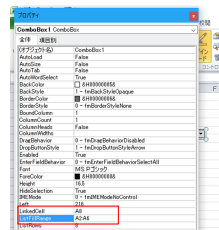
プロパティ内の「LinkedCell」のところに「A8」・「ListFillRange」の部分に
「A2:A6」と記載しました。
ここでプロパティを消してデザインモードを終了します。
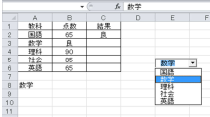
上記のようになります。「LinkedCell」というのは出力させるセルですね。
「ListFillRange」はコンボボックスに表示させるリストの場所です。
今「数学」を選択するとA8に「数学」と入力されました。
この記事へのコメント
コメントを書く
この記事へのトラックバックURL
https://fanblogs.jp/tb/6314924
※ブログオーナーが承認したトラックバックのみ表示されます。
この記事へのトラックバック





